win10更新完黑屏如何修复 win10电脑自动更新后黑屏了的处理方法
更新时间:2020-12-16 10:54:17作者:fang
win10更新完黑屏的情况,相信很多用户都有所耳闻。可是出现这一情况之后,我们又该如何修复呢?许多小伙伴可能都想要了解,那么接下来小编就来教大家关于win10电脑自动更新后黑屏了的处理方法,一起往下看吧。
处理方法如下:
1、长按电源键关机,重复3次左右,开机后出现高级恢复界面。
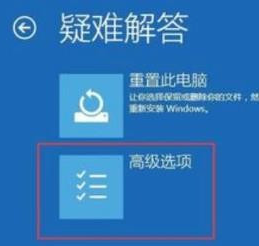
2、点击疑难解答——高级选项——启动设置——重启,选择安装模式。
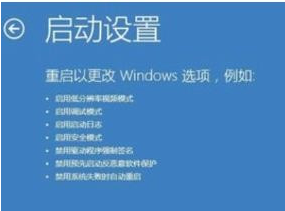
3、电脑进入安全模式后,干净启动的操作步骤如下。
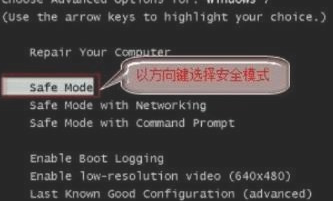
4、按Win+R打开运行窗口, 输入msconfig后回车,弹出系统配置对话框。
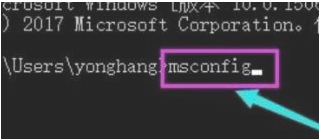
5、在常规标签页,单击有选择的启动,清除加载启动项上面的勾。在服务标签页,单击隐藏所有Microsoft服务,然后单击全部禁用。
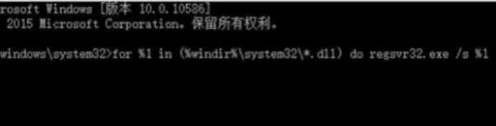
6、最后,切换到启动标签页,点击打开任务管理器——启动项——禁用,保存重启即可。
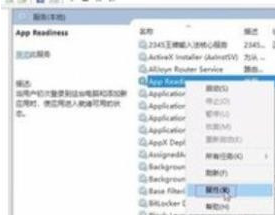
上面就是win10电脑自动更新后黑屏了的处理方法啦,有遇到同样情况的可以按照上面的方法来解决哦。
win10更新完黑屏如何修复 win10电脑自动更新后黑屏了的处理方法相关教程
- win10更新完驱动黑屏怎么办 win10更新驱动后黑屏修复方法
- win10更新完后开机黑屏怎么办 win10更新以后开机黑屏处理方法
- win10系统更新完开机黑屏怎么办 win10系统更新导致电脑黑屏怎么解决
- win10装了核显驱动就黑屏怎么办 win10安装核显驱动黑屏修复方法
- win10更新显卡驱动后黑屏怎么办 win10电脑升级驱动后黑屏修复方法
- win10桌面不停闪黑屏怎么办 win10桌面一直闪黑屏修复方法
- 如何解决win10自动修复黑屏故障 win10自动修复黑屏的多种解决方法
- win10如何解决amd显卡黑屏 win10解决解决amd显卡更新驱动黑屏的方法
- win10更新重启黑屏怎么办 win10更新重启黑屏进不去解决方案
- win10更新显卡驱动后黑屏的解决方法 win10显卡驱动更新后黑屏怎么办
- win10拼音打字没有预选框怎么办 win10微软拼音打字没有选字框修复方法
- win10你的电脑不能投影到其他屏幕怎么回事 win10电脑提示你的电脑不能投影到其他屏幕如何处理
- win10任务栏没反应怎么办 win10任务栏无响应如何修复
- win10频繁断网重启才能连上怎么回事?win10老是断网需重启如何解决
- win10批量卸载字体的步骤 win10如何批量卸载字体
- win10配置在哪里看 win10配置怎么看
热门推荐
win10教程推荐
- 1 win10亮度调节失效怎么办 win10亮度调节没有反应处理方法
- 2 win10屏幕分辨率被锁定了怎么解除 win10电脑屏幕分辨率被锁定解决方法
- 3 win10怎么看电脑配置和型号 电脑windows10在哪里看配置
- 4 win10内存16g可用8g怎么办 win10内存16g显示只有8g可用完美解决方法
- 5 win10的ipv4怎么设置地址 win10如何设置ipv4地址
- 6 苹果电脑双系统win10启动不了怎么办 苹果双系统进不去win10系统处理方法
- 7 win10更换系统盘如何设置 win10电脑怎么更换系统盘
- 8 win10输入法没了语言栏也消失了怎么回事 win10输入法语言栏不见了如何解决
- 9 win10资源管理器卡死无响应怎么办 win10资源管理器未响应死机处理方法
- 10 win10没有自带游戏怎么办 win10系统自带游戏隐藏了的解决办法
